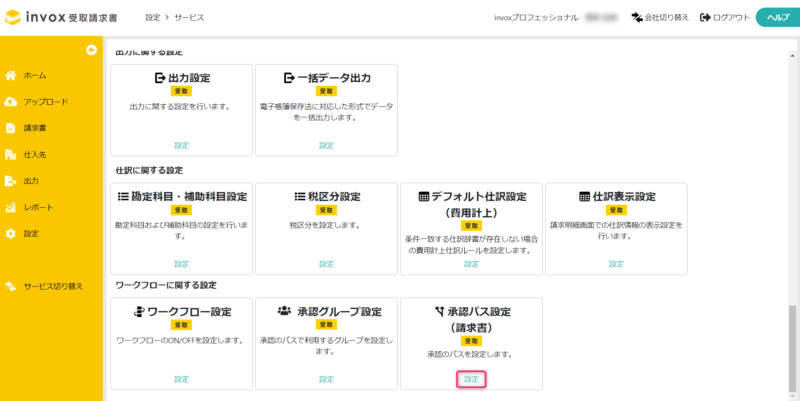請求書のワークフロー
invoxでは請求書のワークフローをご利用いただけます。
ワークフローを利用すると、請求データの二重チェックや決裁権限に応じた承認を行えます。
ワークフローでは、何段階でもステップ設定が可能となっています。
※ワークフローはベーシックプラン以上でご利用可能です。
目次
承認フロー
ここでは2段階の承認フローを利用する場合を例に説明します。
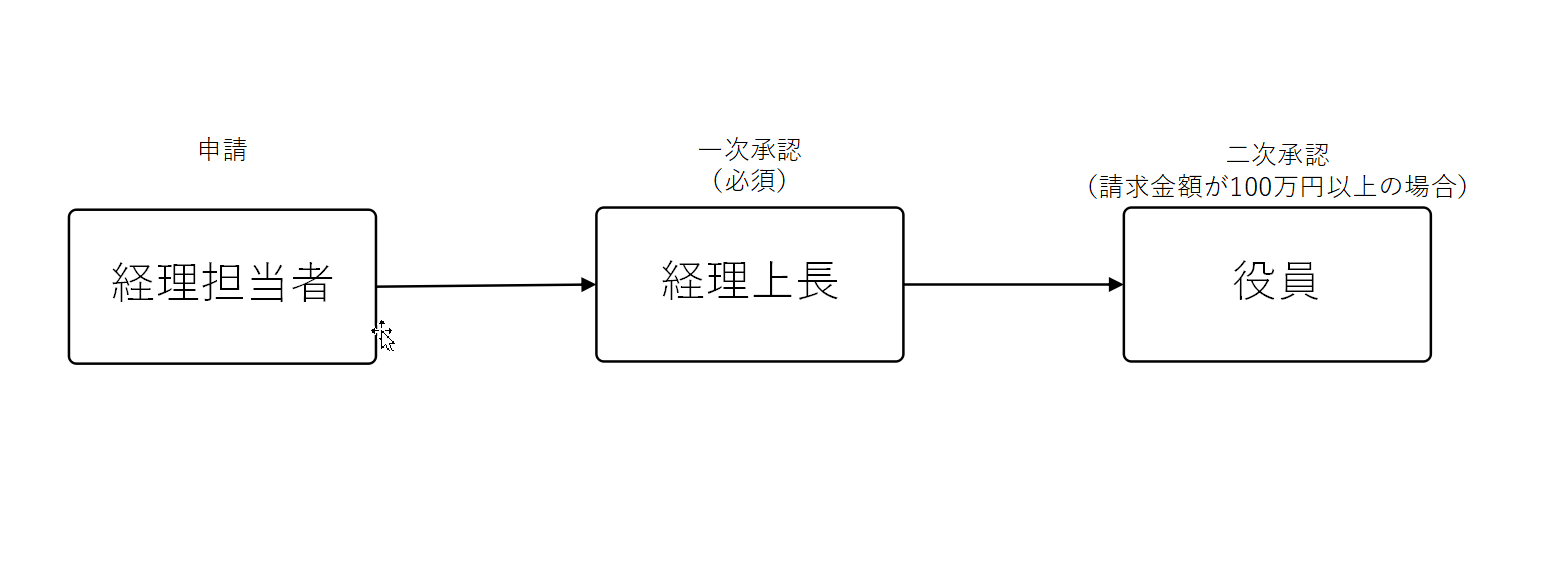
承認グループと承認パス
ワークフローの設定を行うにあたり「承認グループ」「承認パス」の2つの概念について説明します。
承認グループ
承認グループは承認を行うユーザをグループ化した概念で、下記の「経理上長」「役員」がそれにあたります。
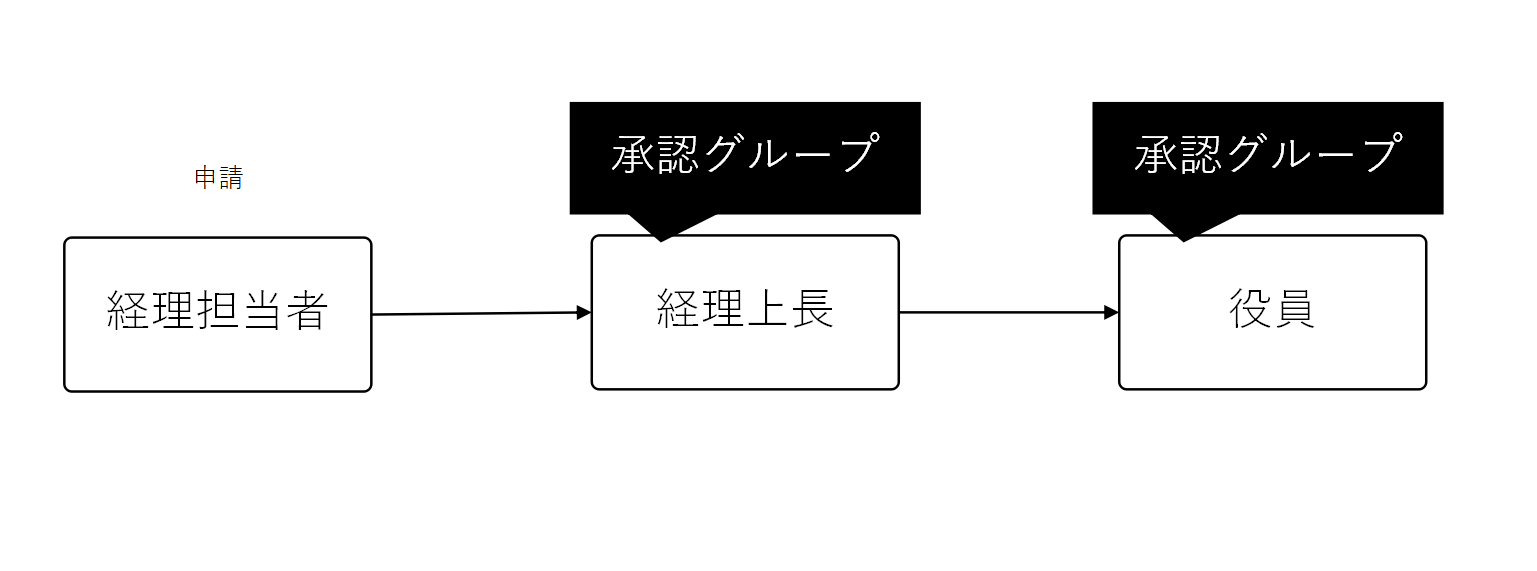
承認パス
承認グループを任意の条件で接続して作成した一連の流れが承認パスです。
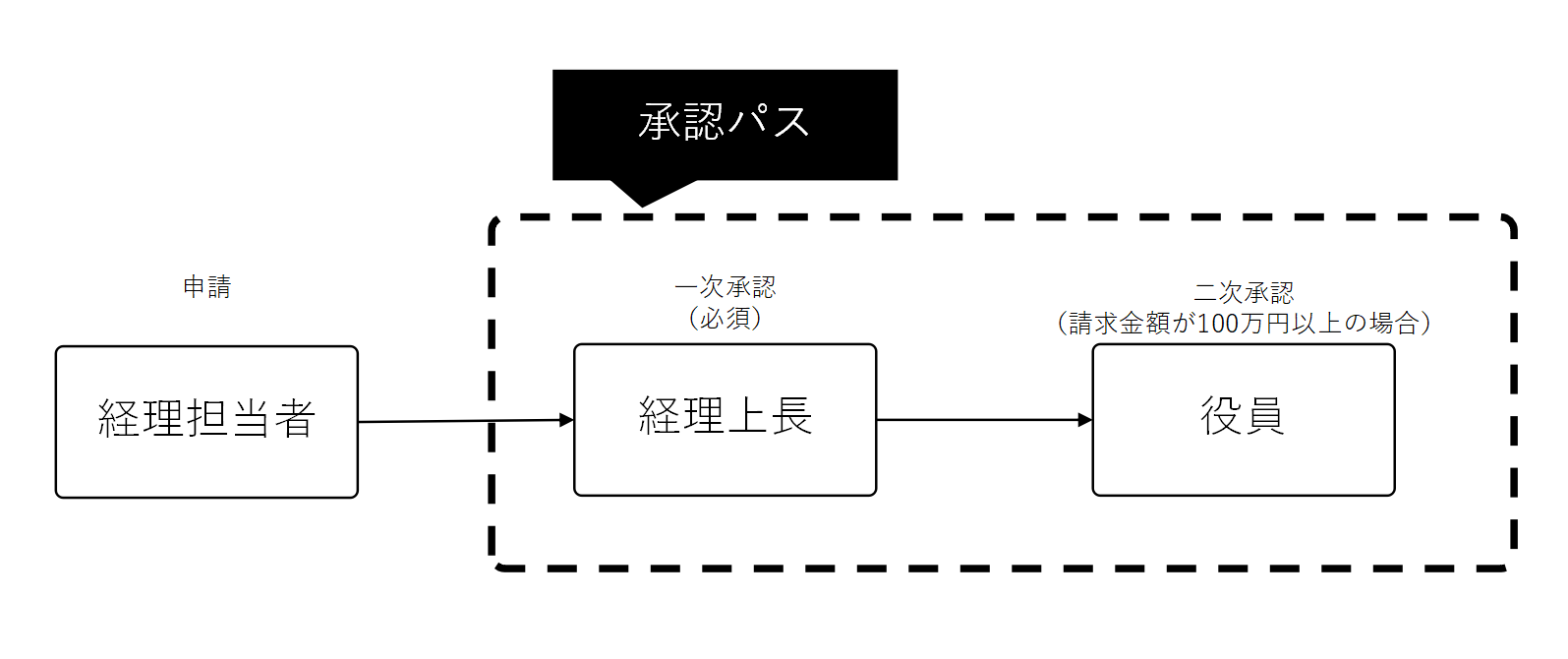
設定
ここからは具体的なワークフロー設定について説明します。
ワークフロー設定
ワークフローを利用するには、ワークフロー設定をONにする必要があります。
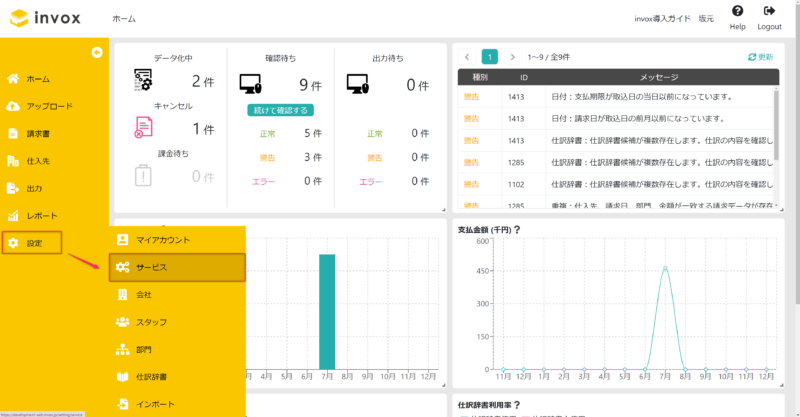
サイドメニューの[設定 > サービス]をクリックしてください。
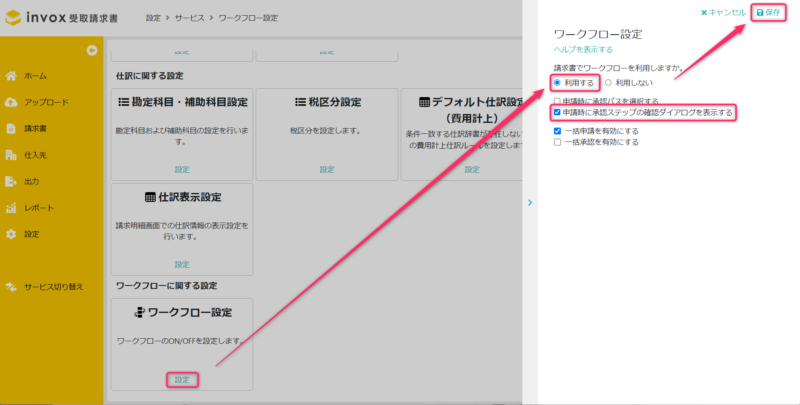
下方に表示されているワークフロー設定の[設定]をクリックし、[利用する]を選択して、右上の[保存]をクリックしてください。
[申請時に承認ステップの確認ダイアログを表示する]にチェックを入れておくと、申請時に承認フローが確認できるので便利です。
承認グループの設定
ワークフロー設定をONにすると「承認グループ設定」および「承認パス設定」が表示されます。
続いて必要な承認グループを作成します。
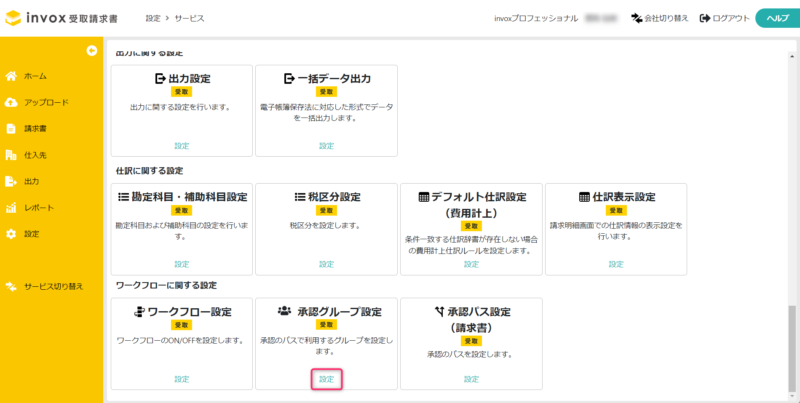
承認グループ設定の[設定]をクリックします。
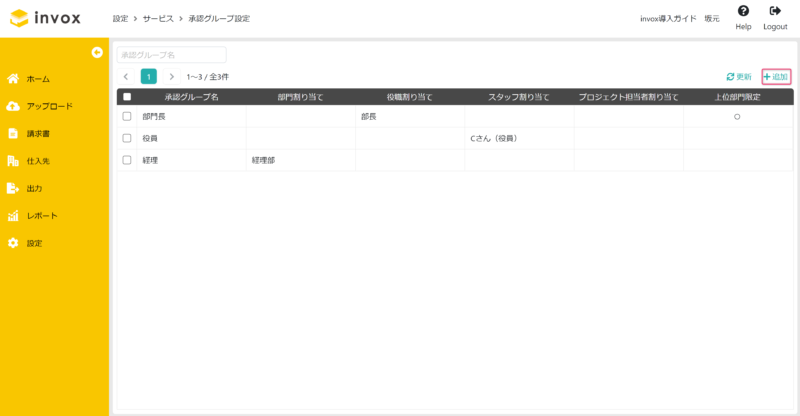
右上の[追加]をクリックします。
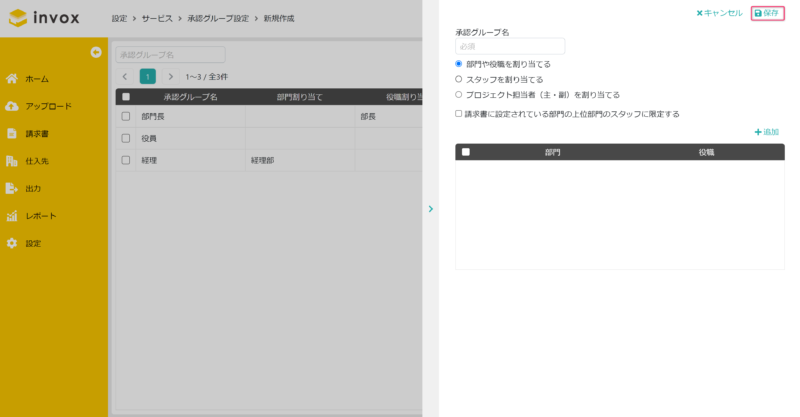
承認グループには部門や役職、もしくはスタッフを直接指定するか、プロジェクト担当者を割り当てられます。
設定が完了したら、右上の[保存]をクリックしてください。
承認グループ設定の詳細は承認グループ設定をご覧ください。
承認パスの設定
続いて作成した承認グループを利用して承認パスを作成します。
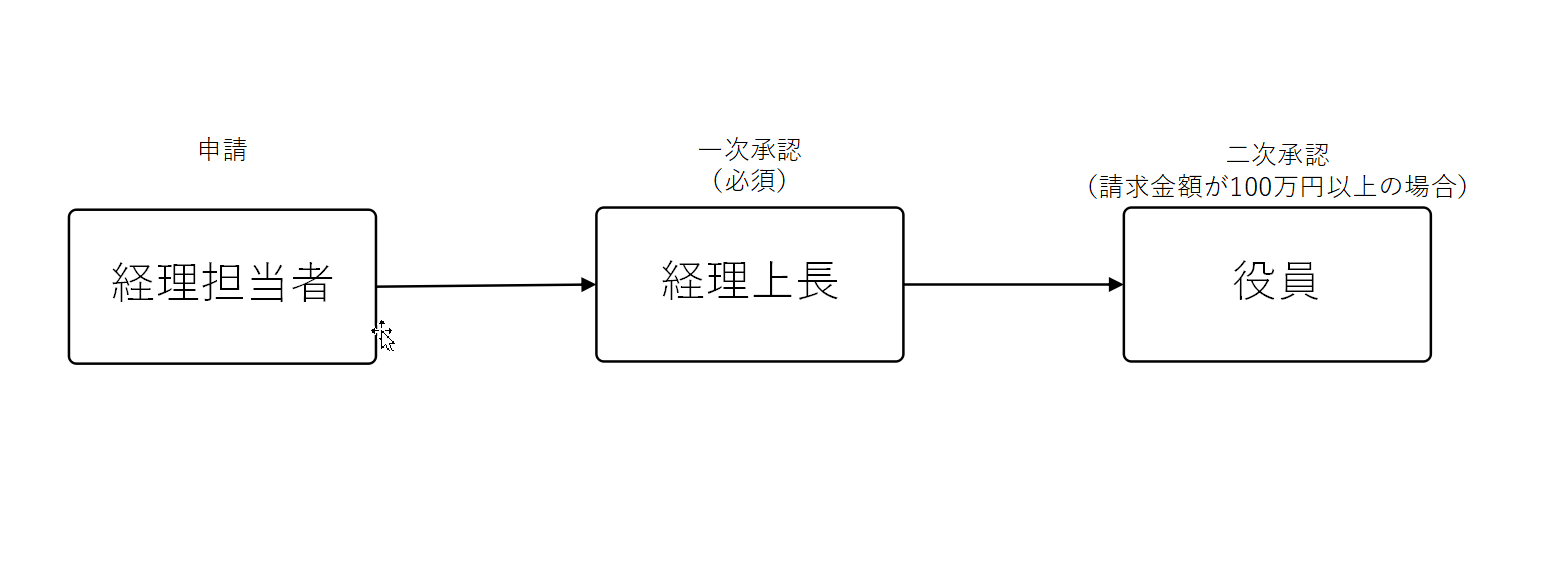
今回は上記のように経理担当者が申請し、経理上長が一次承認(必須)、請求金額が100万円以上の場合に役員が承認するという承認パスを作成します。
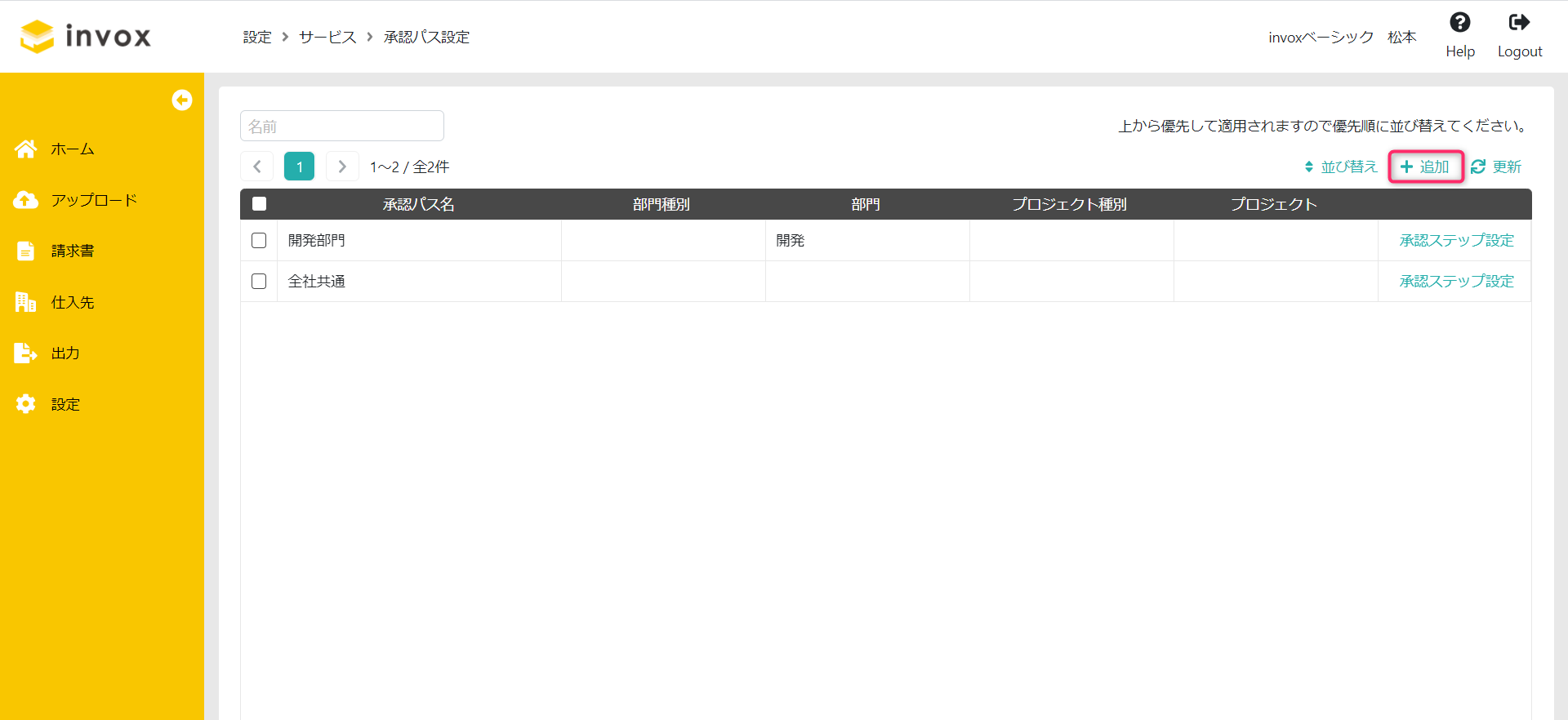
右上の[追加]をクリックします。
※承認パスが複数存在する場合は上から順にチェックし、一致した承認パスが適用されますので優先順に並び替えてください。
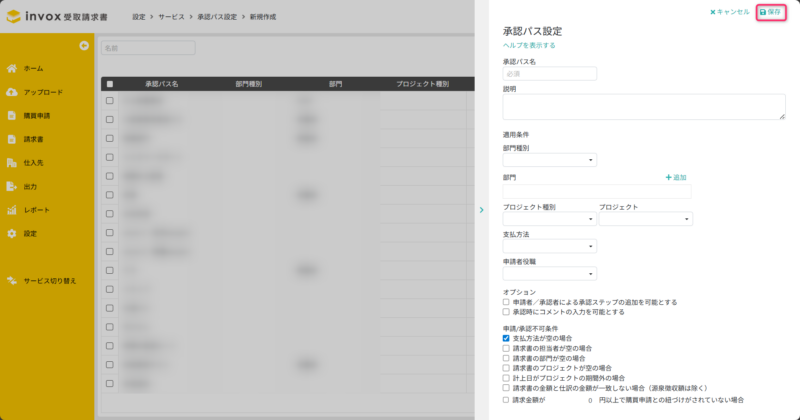
承認パスには適用条件として「部門種別」「部門」「プロジェクト種別」「プロジェクト」「支払方法」
「申請者役職」の6つが指定できます。
これらをすべて空にすると全社共通のパス、指定すると指定した内容に一致する請求データに対するパスが作成されます。
今回は全社共通のパスを作成しますので、承認パス名に”全社共通”と入力し(分かりやすい名前であれば何でも構いません)適用条件は空とします。
設定が完了したら、右上の[保存]をクリックしてください。
承認ステップを設定する
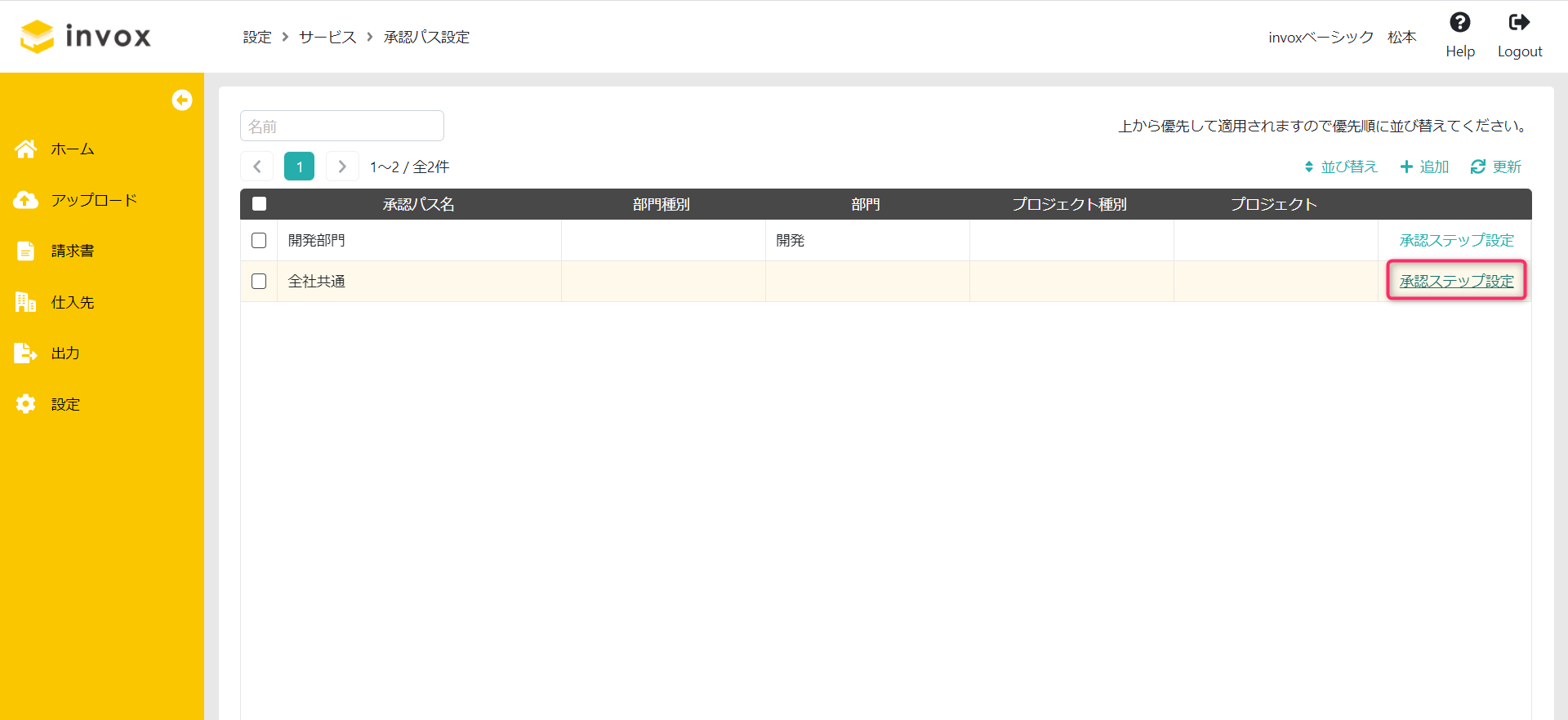
続いて、追加された承認パスの一番右の[承認ステップ設定]をクリックします。
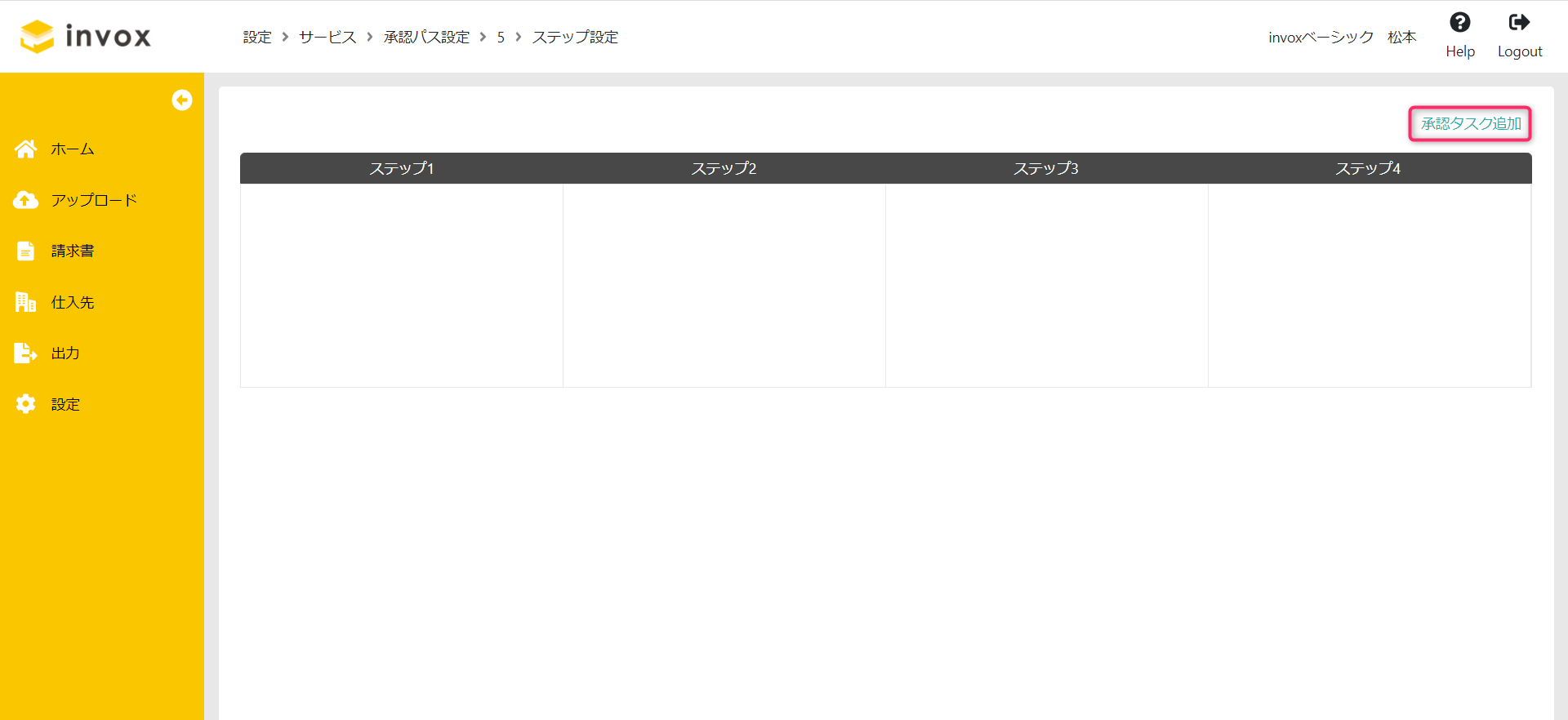
右上の[承認タスク追加]をクリックします。
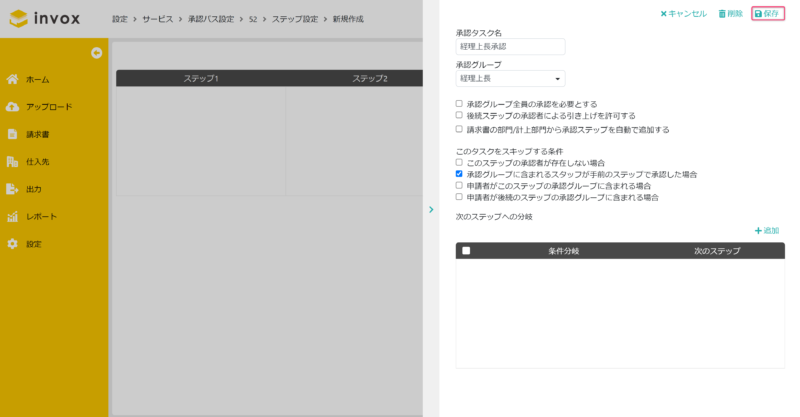
はじめにステップ1に”経理上長承認”を設定して、右上の[保存]をクリックしてください。
承認グループには先ほど作成した承認グループをそれぞれ選択してください。
同様に[承認タスク追加]をクリックし、ステップ2に”役員承認”を設定して、右上の[保存]をクリックしてください。
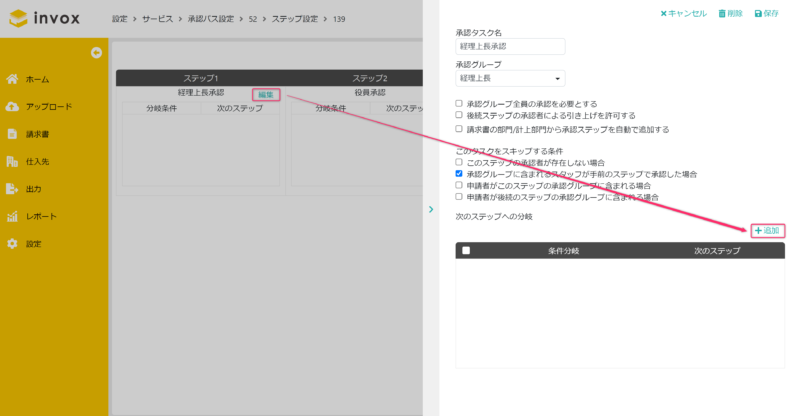
ステップ1、ステップ2が追加できたら、100万円以上の場合のみ役員承認となるように条件を設定します。
経理上長承認の右側に表示されている[編集]をクリックして、ステップ1を開き、次のステップへの分岐の[追加]をクリックしてください。
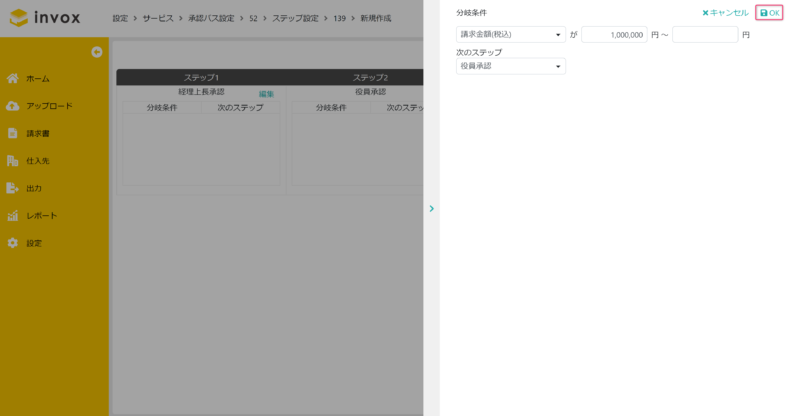
金額の下限に[1,000,000]を入力して、次のステップに[役員承認]を選択し、右上の[保存]をクリックしてください。
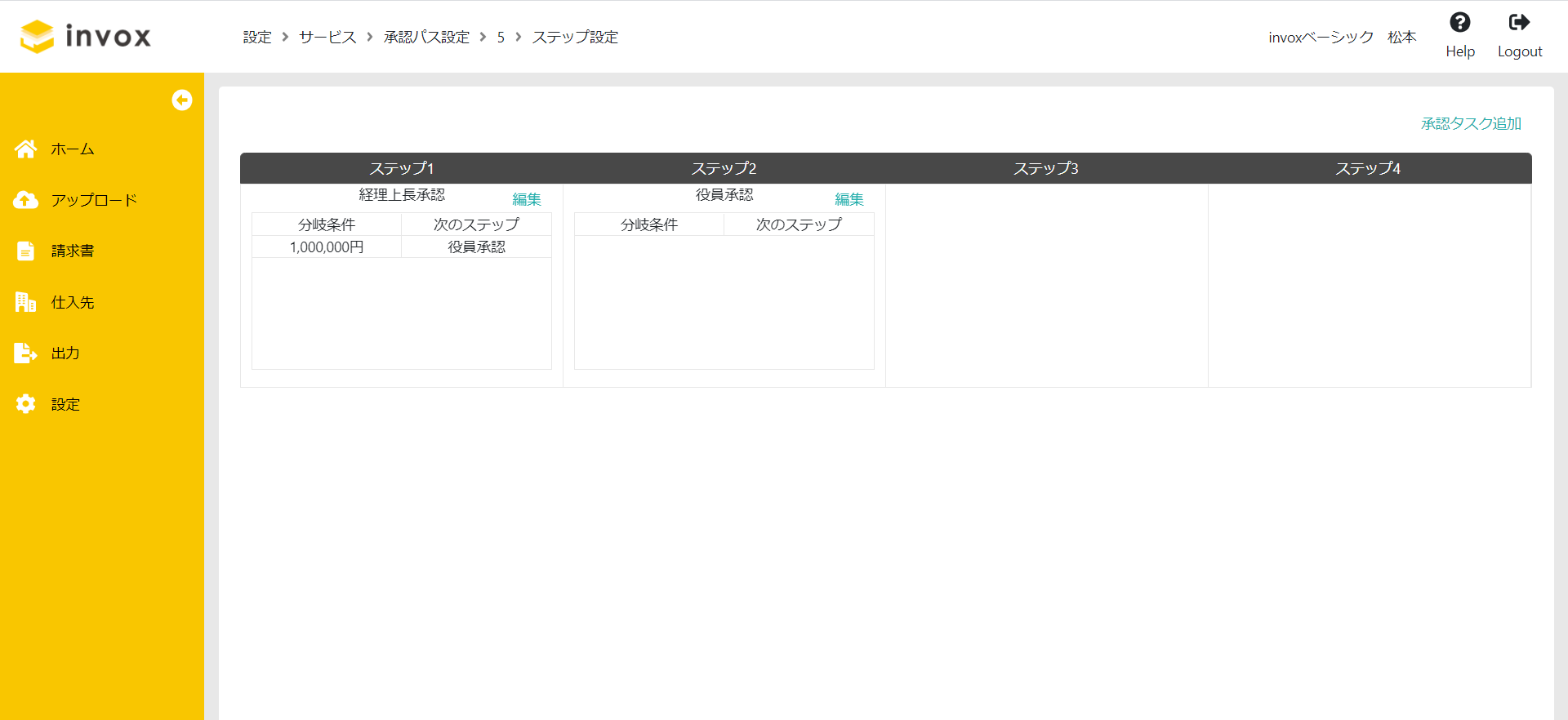
ステップ1、ステップ2が上図のようになっていれば完成です。
請求画面で未確定の請求を開くと、申請ボタンが表示されています。
申請ボタンから申請を行うと、設定したパスに従って承認フローが始まります。
承認パス設定の詳細は承認パス設定(請求書)をご覧ください。
ワークフローご利用時は、請求書データのステータスがワークフローをご利用いただいていない際と異なりますので、請求書データのステータス(ワークフローあり)をご確認ください。